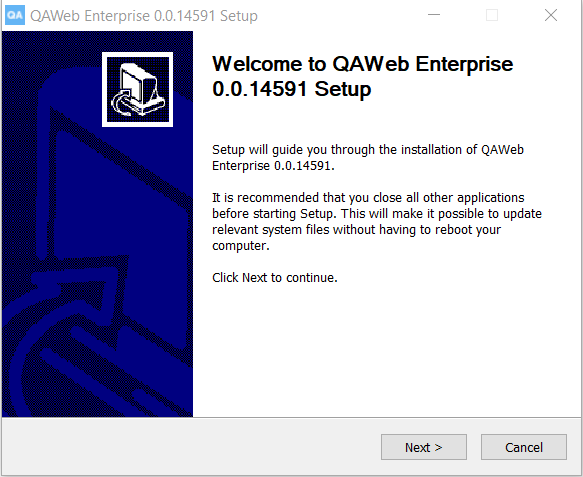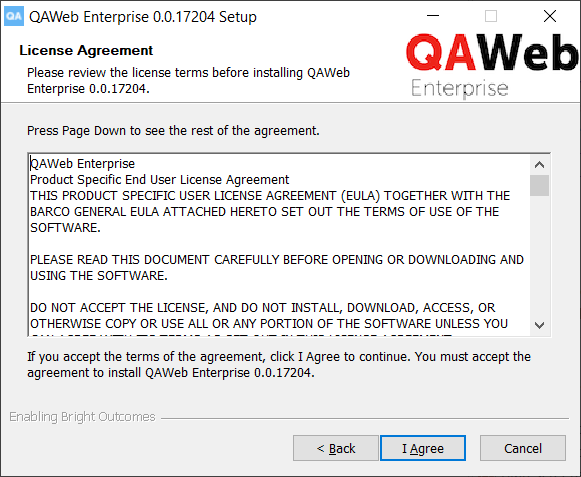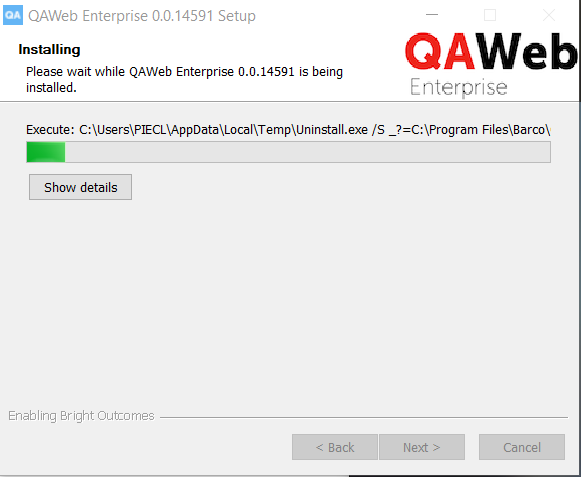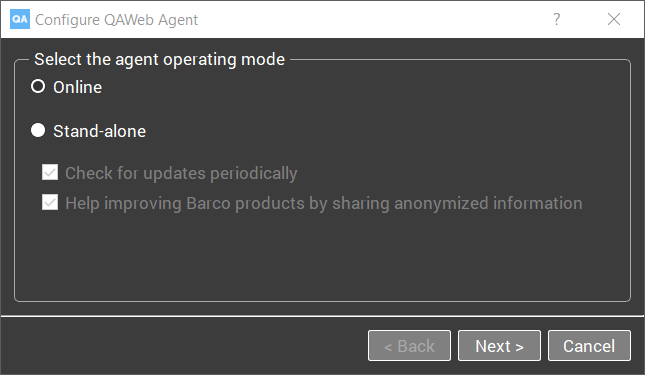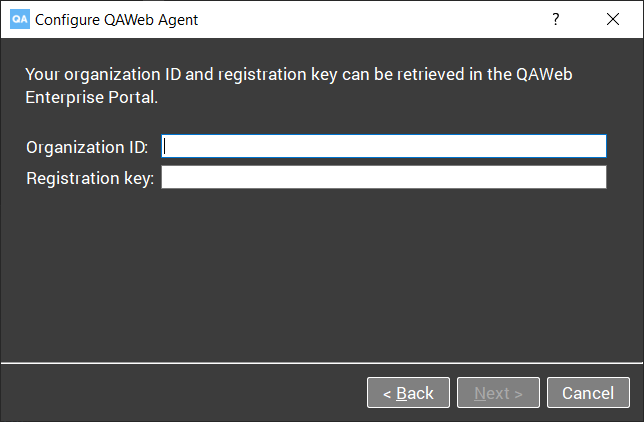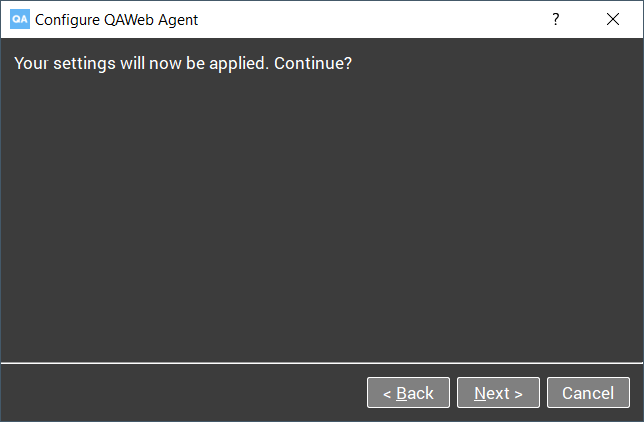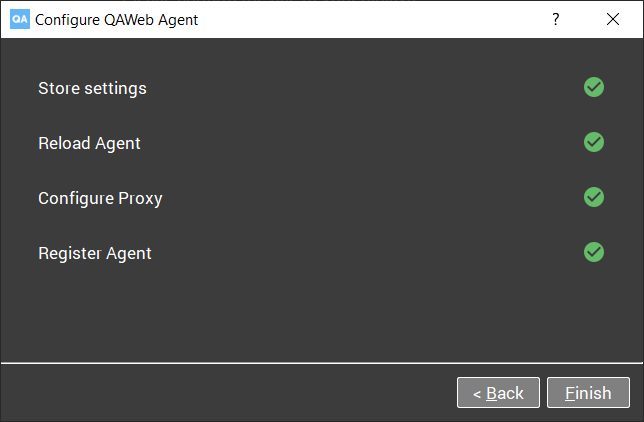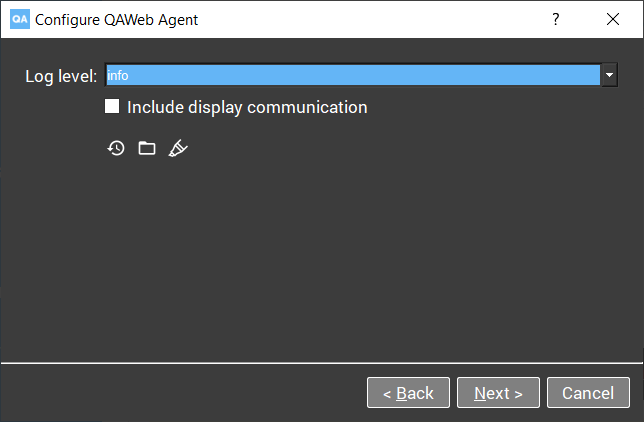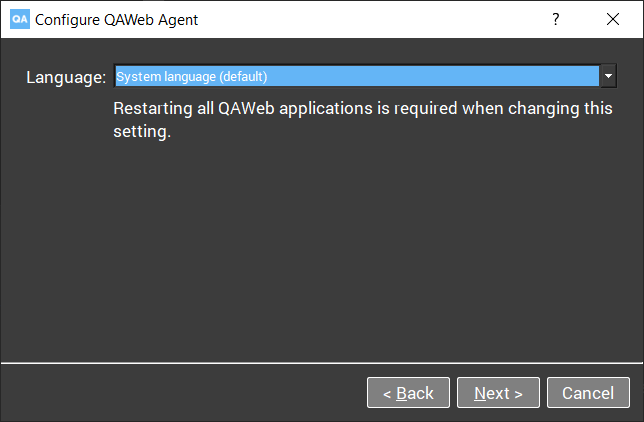QAWeb 에이전트 설치
설치 개요
참고
워크스테이션에 소프트웨어를 설치하기 전에 시스템 요구 사항을 참조하십시오(시스템 요구 사항 참조). 또한 QAWeb 에이전트를 설치하려면 워크스테이션에 대한 관리 권한이 요구됩니다.
설치는 다음 두 가지 방법으로 수행할 수 있습니다:
그래픽 설치 마법사 사용.
명령행 인터페이스 사용하기. 이를 통해 자동화된 소프트웨어 배치 도구를 사용하여 다수의 워크스테이션을 설치할 수 있습니다.
이전의 QAWeb Enterprise 에이전트 버전이 이미 설치되어 있는 경우, 설치 과정에서 자동적으로 업그레이드됩니다. 이전 버전을 먼저 제거하지 않아도 됩니다.
QAWeb Enterprise 에이전트 설치는 설치 및 구성의 두 단계로 구성됩니다.
소프트웨어 설치: 에이전트가 운영체제에 설치됩니다.
에이전트 구성: 에이전트의 설정을 구성할 수 있습니다.
참고
설치 후에는 소프트웨어를 다시 설치할 필요 없이 언제든지 다른 구성을 적용할 수 있습니다. 예를 들어 독립 모드로 구성된 에이전트를 나중에 온라인 모드에서 작동하도록 구성할 수 있습니다.
QAWeb 에이전트를 온라인 모드 에서 사용하기 위해 설치할 경우, 다음 정보를 준비하십시오.
QAWeb Enterprise 포털을 사용해 QAWeb Enterprise 조직의 조직 ID 와 등록 키 를 검색합니다. 이것은 설치 과정에서 워크스테이션을 귀하의 조직에 등록하는 데 사용될 것입니다.
온라인 서비스에 액세스하기 위해 HTTP 프록시 서버를 사용해야 하는 경우, 구성 세부사항(서버 호스트 이름 또는 주소, 포트, 사용자 및 암호)을 준비해 두십시오.
참고
QAWeb Enterprise Agent를 설치하려면 관리자 특권이 필요합니다. 이는 충분한 권한을 가진 승인된 사용자라면 누구나 실시할 수 있습니다. 특별한 교육이 필요하지 않습니다.
에이전트 설치 소프트웨어 다운로드하기
최신 버전의 QAWeb 에이전트 소프트웨어를 QAWeb Enterprise 포털에서 다운로드할 수 있습니다.
포털에 로그인합니다(https://qaweb.healthcare.barco.com).
헤더 메뉴에서 관리 를 클릭합니다.
측면 메뉴에서 내 조직 을 클릭합니다.
다운로드 버튼을 클릭하여 QAWeb Enterprise Agent 설치 프로그램을 다운로드합니다.
QAWeb 에이전트 소프트웨어는 Barco 지원 페이지(https://www.barco.com/support/qaweb-enterprise).에서도 다운로드할 수 있습니다. 이 방법은 에이전트를 독립 모드 에서만 사용할 때 유용하며, QAWeb Enterprise 포털에 가입할 필요가 없기 때문입니다.
그래픽 설치 마법사를 사용하여 에이전트 설치
** qaweb-agent-installer.exe** 를 실행하여 그래픽 설치 마법사를 시작합니다.
두 번째 단계에서 구성 마법사를 완료합니다.
명령줄을 통해 에이전트 설치
명령 줄 설치에는 다음 인수가 요구됩니다:
qaweb-agent-installer.exe /S /ORG <organization ID> /REGKEY <registrationkey>
모든 옵션은 대소문자를 구분합니다.
또한 다음 명령줄 파라미터를 사용할 수 있습니다:
‘
/MODE``에서 작동 모드를 선택합니다. 옵션: ``online/standalone/localserver``(기본값: ``online).‘
/PROXY``는 연결에 프록시 서버를 사용합니다. 옵션: ``no/system/custom(기본값:no).프록시 서버의
/PROXY_NAME호스트 이름입니다. (``/PROXY custom``을 의미).프록시 서버의
/PROXY_PORT포트 번호(`/PROXY custom``을 의미).프록시 인증을 위한
/PROXY_USR선택적 사용자 이름(``/PROXY custom``을 의미).프록시 인증을 위한
/PROXY_PWD선택적 비밀번호(``/PROXY custom``을 의미)./WORKSTATION_DETAIL_SHORTCUT``를 사용하여 에이전트의 워크스테이션 세부 정보 창을 열기 위해 바탕 화면에 바로 가기를 추가합니다(기본값: ``no)./SERVER``를 입력하여 로컬 서버의 호스트 이름을 지정합니다. (/MODE localserver``를 의미)./UPDATES``에서 업데이트를 주기적으로 확인하도록 설정합니다. 옵션: ``yes/no``(기본값: ``yes). 이 설정은 독립 구성에만 적용됩니다.‘
/SHARE_DIAGNOSTICS``를 통해 제품 개선을 위한 관련 정보를 주기적으로 공유할 수 있습니다. 옵션: `yes/no(기본값:no). 이 설정은 독립 구성에만 적용됩니다./QAWEB1_ACTION``는 워크스테이션에서 MediCal QAWeb Agent가 발견될 때의 동작을 지정합니다. 옵션: Options: ``abort/disable/uninstall(기본값:abort).
에이전트 제거
에이전트 제거는 다양한 방법으로 시작할 수 있습니다.
‘Windows 제어판’의 ‘프로그램 추가 또는 제거’를 통해: ‘QAWeb Enterprise Agent’ 항목으로 스크롤하고 애플리케이션을 제거합니다.
설치 디렉터리(기본값 C:\Program Files\Barco\QAWeb)에 있는 ‘제거’ 애플리케이션을 통해.
경고
QAWeb Enterprise Agent를 제거하면 모든 구성 데이터가 제거됩니다. 여기에는 다음이 포함됩니다.
로컬 구성
개인 기본 설정
QAWeb Enterprise Portal에 등록(해당하는 경우)
로그 파일
명령줄을 통해 에이전트 제거
명령줄을 통해 에이전트를 제거하려면 설치 디렉토리(기본값: ‘C:\Program Files\Barco\QAWeb’)에서 다음 명령을 사용합니다.
uninstall.exe /S
설치후 단계
설치 및 등록 절차가 성공적으로 완료되면 Windows 알림 영역에 QAWeb Enterprise 에이전트 아이콘이 나타납니다. 알림 영역에 항상 이 아이콘을 표시하도록 Windows를 구성하는 것이 좋습니다.
성공적으로 설치 및 등록한 직후 이 에이전트는 여러 QA 테스트를 시작하고 디스플레이 설정을 적용할 수 있습니다. 에이전트는 어느 과업을 수행할지를 다음 기본값에 근거하여 평가합니다:
워크스테이션에 연결된 디스플레이가 기본적으로 사용됩니다(Barco 디스플레이 모델 기준).
보정 및 QA 테스트 중에 반사된 주변 광을 계산하는 데 35lux의 기본 주변 광 값이 사용됩니다.
설치 후 에이전트 구성 수정
등록 후에 설치 디렉토리(기본값: C:\Program Files\Barco\QAWeb)에 있는 실행 파일 configurator.exe 를 사용하여 숫자 설정을 수정할 수 있습니다. 이 응용 프로그램을 실행할 때 설치 프로그램의 구성 단계가 반복됩니다. 이렇게 하면 다음 설정을 다시 적용할 수 있습니다.
작동 모드 간 전환(예: 독립 모드에서 온라인 모드로 전환)
에이전트를 새 조직에 다시 등록합니다.
HTTP 프록시 서버 설정 수정
기술적인 문제 조사를 위해 로그 수준 수정
기본적으로 에이전트는 운영체제의 언어를 사용합니다. 대신 특정 언어를 설정할 수도 있습니다.
구성자는 명령줄 매개 변수를 통해 사용할 수도 있습니다.
--mode <mode>옵션:online/standalone/localserver--server <hostname>로컬 서버의 호스트 이름(localserver모드를 의미함)--updates <yesOrNo>주기적으로 업데이트 확인:yes/no(기본값:yes). 독립 모드에만 적용됩니다.--sharediagnostics <yesOrNo>주기적으로 업데이트를 확인합니다:yes/no(기본값:no). 독립 모드에만 적용됩니다.--proxy <proxy>no/system/custom(기본값:no)--proxyhost <host>프록시 서버의 호스트 이름(프록시 ``custom``을 의미함)--proxyport <port>프록시 서버의 포트 번호(프록시 ``custom``을 의미함)--proxyuser <user>프록시 인증에 필요한 사용자 이름(필요한 경우)(프록시 ``custom``을 의미함)--proxypwd <password>프록시 인증에 필요한 비밀번호(필요한 경우)(프록시 ``custom``을 의미)--regkey <key>등록 키(독립 실행형모드에는 적용되지 않음)--org <organization>조직 ID(독립 실행형모드에는 적용되지 않음)--sysprep고스트 이미지 생성을 위한 설치 준비
업그레이드 및 유지보수
QAWeb Enterprise Agent에는 새 버전이 출시될 때 사용자에게 알려주는 기능이 포함되어 있습니다. 이 알림을 클릭하면 애플리케이션 업데이트가 시작됩니다.
참고
Barco는 가능한 경우 최신 버전의 에이전트로 업데이트할 것을 권장합니다. 업데이트에는 새로운 기능, 결함 및 보안 취약점에 대한 솔루션이 포함될 수 있습니다. Barco 지원 센터에서 적절한 지원을 제공할 수 있도록 최신 버전을 설치해야 합니다.
‘고스팅’ 지침
‘고스팅(ghosting)’이라는 용어는 최종 사용자에게 안정적이고 통제된 환경을 제공하기 위해 전체 운영 체제 및 설치된 소프트웨어의 이미지를 만들어 여러 워크스테이션에 적용/복원하는 과정을 의미합니다.
워크스테이션의 고스트 이미지를 생성할 때 먼저 sysprep 절차를 사용하여 워크스테이션별 로컬 데이터를 제거하는 것이 중요합니다. 이렇게 하면 에이전트 시작 시 자동으로 생성되는 워크스테이션 특정 식별자가 제거됩니다. Sysprep 절차를 생략하면 복제된 모든 워크스테이션의 식별자가 잘못되어 온라인 서비스/서버에 제대로 연결할 수 없습니다.
QAweb Enterprise 에이전트를 포함하여 워크스테이션 고스트 이미지를 올바르게 생성 및 배포하려면:
Barco QAWeb Agent를 종료합니다(Windows 서비스 중지).
configurator.exe --sysprep 실행.
(에이전트를 다시 시작하지 않고)고스트 이미지를 생성합니다.
복제된 각 워크스테이션에서 시작 후 에이전트를 서버에 등록하기 위해 (그래픽 사용자 인터페이스를 사용하거나 명령줄 인수를 사용하여)** configurator.exe** 을 실행합니다.